Как из россельхозбанка выгрузить выписки в 1с
Обновлено: 16.05.2024
ребят плис если ли у кого структура файла выгрузки в россельхозбанк онлайн выгружается с расширение txt или сам фай лик чтобы по нему написать обработку? скачал обработку с инфостарта но она выгружает только ФИО и Счет по любому не правильно я подразумеваю нужно в фай лик добавлять организация, реквизиты организации и т.д. выгружаю из документа Ведомость в банк
(1)а в банке на пробовали спросить формат файла?
ЗЫ проверьте в приложении к договору зарплатному должен быть формат файла выгрузки.
Не обязательно в файле должны быть счет и реквизиты, вполне возможно в имени файла должен быть номер договора и дата зачисления. Этого вполне достаточно бывает.
я обращался в тех поддержку обещали перезвонить и перезванивают уже 2-й день я нач ил писать из чего есть нашол инструкцию в руководстве пользователя но там очень сложным языком написано без разделителей без описние мне ыы просто текстовый документ выгруженный из 1с который без ошибок загружается в онлайн банк потом бы я и бесплатно выложил эту обработку суда
Передача данных из БС "1С: Предприятие" в систему "Интернет-Клиент" осуществляется в два этапа.
1. Пользователь подготавливает данные (платежные документы) и с помощью модуля обмена данными БС "1С: Предприятие" формирует текстовый файл. В процессе подготовки указываются следующие параметры:
• Виды выгружаемых документов. Перечень видов определяется функциональными возможностями БС "1С: Предприятие" и "Интернет-Клиент".
• Перечень расчетных счетов, по которым происходит выгрузка платежных документов. Предполагается, что у пользователя может быть несколько расчетных счетов, а выгружаться могут не все (например, для того чтобы уменьшить объем передаваемой информации при повторной выгрузке или при передаче документов по разным счетам в разные банки).
• Период выгрузки платежных документов. Будет выполнена выгрузка всех платежных документов указанных видов по указанным расчетным счетам за определенный период. Период выгрузки выбирается таким образом, чтобы были выгружены все документы, введенные (измененные) после предыдущей выгрузки данных. Если в период попадут ранее выгруженные документы, ошибкой считаться это не будет.
• Имя импортируемого файла – 1c_to_kl.txt.
Результатом выгрузки данных является текстовый файл. В нем хранится следующая информация:
•Служебная информация: сведения о формате файла, времени его создания и т. д.
•Период , за который выгружались документы.
•Перечень расчетных счетов, по которым выгружены платежные документы.
•Перечень видов выгруженных документов.
•Информация о платежных документах.
2. В системе "Интернет-Клиент" пользователем инициируется загрузка данных из созданного с помощью БС "1С: Предприятие" текстового файла. Средствами системы этот текстовый файл читается и обрабатывается.
• Если документ данного вида не может быть обработан (в силу функциональных возможностей) – система информирует об этом пользователя.
• Если загружаемый документ уже присутствует в системе и не отличается по содержанию – он не обрабатывается.
• Если загружаемый документ уже присутствует в системе, но отличается по содержанию, то он считается исправленным. Если данный документ (в соответствии с логикой системы "Интернет-Клиент") может быть изменен (еще не подписан), то он перезаписывается в базе данных.
• Если загружаемый документ отсутствует в системе, то он считается новым. Если данный документ (в соответствии с логикой системы "Интернет-Клиент") может быть передан в банк (не просрочен и т. д.) – он заносится в базу данных.
• Во всех остальных ситуациях (например, переданный документ в системе уже присутствует и отличается от существующего, а документ в системе "Интернет-Клиент" уже проведен) считается, что документ не может быть обработан, и система информирует об этом пользователя.
После выполнения импорта документов они как исходящие документы должны быть стандартным образом подписаны и отправлены в обработку в банк.

Система «Интернет-Клиент» прошла сертификацию на совместимость с системой «1C:Предприятие» с использованием технологии DirectBank.
1С:DirectBank АО «Россельхозбанка» – это услуга банка, предоставляемая клиенту в рамках обслуживания системы Интернет-Клиент, которая позволяет:
формировать и направлять в банк платежные поручения/платежные требования в электронном виде
формировать Запрос на отзыв документа
получать информацию от банка в электронном виде о движении денежных средств по счетам клиента (выписки по счетам)
напрямую из системы «1C», то есть без переключения между интерфейсами системы «1С» в систему «Интернет-Клиент».
При этом электронные документы подписываются электронной подписью, которую клиент получил в АО «Россельхозбанк» для работы в системе «Интернет-Клиент».
Подключение
Подключение услуги 1C:DirectBank осуществляется без посещения отделения Банка.
После установки системы «Интернет-Клиент» и активации функциональных ключевых носителей и соответствующих им сертификатов проверки электронной подписи, Клиенту в системе «Интернет-Клиент» направляется письмо с установочным файлом для подключения услуги DirectBank.
Необходимо загрузить и запустить полученный в письме файл и следовать указаниям на экране.
Настройка 1C:DirectBank
Для настройки 1C:DirectBank требуется запустить помощника установки из контекстной рекламы в «1С» и следовать указаниям на экране.
Важно!
В АО «Россельхозбанк» данная услуга доступна для подключения в системе дистанционного банковского обслуживания «Интернет-Клиент», а также необходимо проверить актуальность установленного программного обеспечения «1С». Для корректной работы «1С» с использованием технологии DirectBank требуется установка 1С:Предприятие, версия 8.3.
Справочный материал
С дополнительной информацией о технологии DirectBank и перечнем продуктов «1С», в которых данная технология доступна для подключения, можно ознакомиться на официальном сайте 1C:Предприятие.
С дополнительной информацией о 1С:DirectBank в АО «Россельхозбанк» можно ознакомиться по тел.: 8 800 100-0-100 (звонок по России бесплатный).
Система «ДБО BS-Client» предоставляет возможность экспорта выписок из счетов, полученных из банка, во внешние системы. При этом данные экспортируются в определенном формате:
«1С» – экспорт в формате БС «1С: Предприятие»;
«Текст. Выписка без остатков с документами» – экспорт выписок без остатков с документами в текстовом формате;
«Текст. Выписка с остатками без документов» – экспорт выписок с остатками без документов в текстовом формате;
«Текст. Выписка с остатками и документами» – экспорт выписок с остатками и с документами в текстовом формате;
«Excel (заархивированный)» – экспорт выписок в формате XLS. Файлы формата XLS могут быть использованы для формирования аналитических отчетов на базе информации, содержащейся в выписках.
Для приема данных в бухгалтерской системе должна быть выполнена соответствующая настройка.
Формат обмена данными с БС «1С: Предприятие» описан в прил. A «Соглашение об обмене информацией с БС «1С: Предприятие»». Тестовый формат обмена данными описан в прил. B «Текстовый формат обмена данными с БС».
Значения по умолчанию для параметров процесса экспорта (организация, счет, период, формат файла экспорта) задаются на стороне банка. На стороне клиента возможно изменение значений параметров процесса.
При необходимости изменения параметров обратитесь в банк.
Выберите пункт меню Документы из банка → Выписки.
Откроется страница для задания реквизитов выписки.
Откроется страница Экспорт выписок в бухгалтерские системы.

В поле Выберите организацию выберите из раскрывающегося списка организацию, выписки из счетов которой должны быть экспортированы, или значение «Все», если необходимо экспортировать выписки из счетов всех организаций.
В блоке Выберите счета заполните поля, соответствующие счетам, выписки из которых должны быть экспортированы, или заполните поле Все счета, если необходимо экспортировать выписки из всех счетов.
В блоке выбора Укажите период задайте период, выписки за который будут экспортированы. Если выбрано значение «За период», то в полях с и по задайте даты начала и окончания периода. Данные значения могут быть заданы вручную или же выбраны из календаря, вызываемого с помощью кнопок, расположенных справа от данных полей.
В случае если в файл экспорта необходимо включить данные о проводках по переоценке, заполните поле Проводки по переоценке.
В поле Формат файла экспорта выберите формат, в котором необходимо представить данные выписки.
Если выписки с заданными значениями параметров отсутствуют:
Вернитесь к п. 5 и измените значения параметров.
Как выгрузить выписку из клиент-банка или интернет-банка для бухгалтерии
Журнал
Клиент-банк.
1. Откройте клиент-банк.
2. Зайдите в раздел, как показано на картинке:
3. В открывшемся окне выберите сегодняшнюю дату и нажмите кнопку «OK».
4. В открывшемся окне нажмите кнопку «Insert» и введите данные по аналогии, как показано на картинках. Лучше выбирать сортировку по дате операции.
5. Соединитесь с банком. Для этого нажмите кнопку «Почта»
6. В открывшемся окне выберите сертификат, нажмите «ОК» и введите пароль.
7. Когда документ станет «зеленым», выгружайте.
Выгрузить можно 2-мя способами:
А) в формате.rtf. Для этого щелкните 2 раза мышкой по выписке. Откроется окно. Нажмите на кнопку, как показано на картинке и сохраните в папку.
Б) В формате.txt. Для этого вернитесь в окно с выписками.
Мышкой щелкните на выписку, затем нажмите f2. Откроется меню:
Укажите имя файла и сохраните.
8. Бухгалтерии вышлите оба файла в формате.rtf и.txt.
Интернет-банк.
1. Откройте интернет-банк.
2. Зайдите в раздел, как показано на картинке. Выберите расчетный счет и нажмите «Выписка по счету»:
3. В открывшемся окне выберите «за период» и введите даты, затем «Применить»:
4. Нажмите сначала на кнопку «export.txt», у Вас сохранится выписка в формате.txt.
5. Затем нажмите «Получить файлы для печати». У вас появится вордовская иконка «vpsk.rtf». Нажмите на нее и сохраните выписку в формате.rtf.
6. Оба сохраненных документа вышлите бухгалтеру.
Бухучет инфо
Настройка выгрузки и загрузки клиент банка в 1С
Как настроить выгрузку и загрузку банк клиента в 1С 8.3
Рассмотрим настройку банк клиента в 1С предприятии 8.2.

Настройка банк клиента — очень важная настройка системы 1С. Она существенно облегчает жизнь бухгалтера от простой и рутинной работы. Данная статья расскажет о настройке загрузки данных в 1С Бухгалтерию Предприятия 8.2 из файлов клиент банка. Выгрузку данных из банк клиента рассматривать не будем — она своя для каждого из банков. Рассмотрим как загрузить выписки из клиент банка в 1с.
Настройка клиент банка с 1С
Для настройки банк клиента в 1С 8.3 необходимо:
Зайти в меню «Банк» — «Банковские выписки» — «Загрузить»:

Система сообщит, что в системе нету настроек, нажмите да:

В пункте Обслуживаемый банковский счет необходимо указать счет, на который будут приходить платежные поручения. В списке Название программы выберите программу, откуда вы выгружаете файл. Для Сбербанка это АРМ «Клиент» АС «Клиент-Сбербанк» Сбербанка России.
Файл загрузки/выгрузки — настройка места на диске, где будет происходить обмен платежными поручения между клиент банком и 1С 8.3. По умолчанию файлы называются kl_to_1c.txt и 1c_to_kl.txt.
Вот и всё. Настройка клиент банка закончена.
Загрузка платежных поручений
Если ваш клиент банк настроен, загрузить платежки в 1С 8 это очень просто:

Для этого необходимо нажать Прочитать данные из файла — система сформирует список документов из выписки банка. После проверки правильности данных и корректировок, необходимо нажать Загрузить. Готово!
Если у вас не получилось настроить банк клиент или требуется настройка клиент банка, который не предусмотрен типовой конфигурацией 1С или вам нужны другие доработки вы можете обратиться к профессиональному программисту 1С за помощью.
Список банков, которые умеют обмениваться данными с 1С:
- Сбербанк
- ВТБ
- ВТБ24
- Россельхозбанк
- Банк Открытие
- Банк Москвы
- ЮниКредит
- Росбанк
- Альфа банк
- ЛОКО-Банк
- МПИ-Банк
- БАНК «ЮГО-ВОСТОК»
- Сбербанк России
- НОМОС БАНК
- Лефко-Банк
- Авангард
- Московский Индустриальный банк
- Прио-Внешторгбанк
- ПРОМСВЯЗЬБАНК
- Уралвнешторгбанка
- Банк «Новый Символ»
- Райффайзенбанк
- ИМПЭКСБАНК
- София
- и многие другие
Настройка выгрузки и загрузки клиент банка в 1С
Рассмотрим настройку банк-клиента в 1С предприятии 8.2.

Настройка банк-клиента — очень важная настройка системы 1С. Она существенно облегчает жизнь бухгалтера от простой и рутинной работы. В этой статье мы рассмотрим только настройку загрузки данных в 1С Бухгалтерию Предприятия 8.2 из файлов клиент-банка. Выгрузку данных из банк-клиента рассматривать не будем — она своя для каждого из банков. Рассмотрим, как загрузить выписки из клиент-банка в 1С.
Если у Вас 1С 8.3 Бухгалтерия 3.0, рекомендуем к просмотру наше видео:
Настройка клиент-банка с 1С
Для настройки банк-клиента в 1С 8.3 необходимо:
Зайти в меню «Банк» — «Банковские выписки» — «Загрузить»:

Получите 267 видеоуроков по 1С бесплатно:
Система сообщит, что в системе нет настроек, нажмите «да»:

В пункте Обслуживаемый банковский счет необходимо указать счет, на который будут приходить платежные поручения. В списке Название программы выберите программу, откуда Вы выгружаете файл. Для Сбербанка это АРМ «Клиент» АС «Клиент-Сбербанк» Сбербанка России.
Файл загрузки/выгрузки — настройка места на диске, где будет происходить обмен платежными поручениями между клиент-банком и 1С 8.3. По умолчанию файлы называются kl_to_1c.txt и 1c_to_kl.txt.
Вот и всё. Настройка клиент-банка закончена.
Загрузка платежных поручений
Если Ваш клиент-банк настроен, загрузить платежки в 1С 8 очень просто:

Для этого необходимо нажать Прочитать данные из файла — система сформирует список документов из выписки банка. После проверки правильности данных и корректировок, необходимо нажать Загрузить. Готово!
Если у Вас не получилось настроить банк-клиент или требуется настройка клиент-банка, который не предусмотрен типовой конфигурацией 1С, или Вам нужны другие доработки, Вы можете обратиться к профессиональному программисту 1С за помощью.
Список банков, которые умеют обмениваться данными с 1С:
- Сбербанк
- ВТБ
- ВТБ24
- Россельхозбанк
- Банк Открытие
- Банк Москвы
- ЮниКредит
- Росбанк
- Альфа банк
- ЛОКО-Банк
- МПИ-Банк
- БАНК «ЮГО-ВОСТОК»
- Сбербанк России
- НОМОС БАНК
- Лефко-Банк
- Авангард
- Московский Индустриальный банк
- Прио-Внешторгбанк
- ПРОМСВЯЗЬБАНК
- Уралвнешторгбанка
- Банк «Новый Символ»
- Райффайзенбанк
- ИМПЭКСБАНК
- София
- и многие другие
В современную эпоху глобального развития неудивительно, что каждое учреждение пытается предоставлять только лучшие услуги для удовлетворения нужд своих клиентов. Так и Россельхозбанк не стоит на месте: помимо сотрудничества с физическими лицами, эта организация впереди от многих конкурентов и среди первых начала взаимодействие с юридическими лицами. Для этого Россельхохбанк создал специальную платформу с интуитивным интерфейсом и легкими потребительскими настройками. Также вас может заинтересовать информация про кредит от Россельхозбанка пенсионерам.
p, blockquote 1,0,0,0,0 —>
p, blockquote 2,0,0,0,0 —> Как в Дбо Россельхозбанк Выгрузить Выписки Для 1с.
Настройка обмена по расчетному счету с банком в 1С: Бухгалтерия 3
Для того чтобы воспользоваться банковскими продуктами, вам больше не придется лично идти в отделение, стоять в длительных очередях, тратя на это много свободного времени. При возникновении затруднений, к вашим услугам круглосуточная служба поддержки, где квалифицированные специалисты помогут вам совершить платеж или разобраться с любой сложностью.

Бизнес-клиент: подведение итогов : Ошибка выгрузки
При этом все платежные поручения, выписки и другие документы, в том числе и история действий клиента в программе, хранятся исключительно на клиентском компьютере. В выгрузках указываем, какие документы войдут в файл и будут контролироваться при загрузке корректность номера документа и безопасность обмена с банком.
Банковские выписки в 1С 8 – Через интернет-банк
| Как загрузить банковские выписки После подписания договора ДБО, вам на руки передадут инструкции по установке, настройке и работе с Банк-клиентом Россельхозбанка или Интернет-клиентом, если вы выбрали его для управления счетом , а также дистрибутив программного обеспечения и носитель ключевой информации так называемый eToken. В программе 1С Бухгалтерия 8 для отражения полученной оплаты используется документ Поступление на расчетный счет с видом операции Оплата от покупателя , а для отражения оплаты документ Списание с расчетного счета. |
| Как выгрузить выписку банка в 1с из банк клиента Уралсиб? Официальный сайт Уралсиб После того, как руководитель или ответственный сотрудник организации ознакомится с условиями ДБО и заполнит оба заявления, их необходимо подписать это может сделать только руководитель организации или ИП лично, либо официальное доверенное лицо и проставить печать организации исключение составляют ИП, работающие без печати. Такой клиент банк Россельхозбанк для юридических лиц отличается наличием многочисленных преимуществ, в чем вы сможете лично убедиться в любое время, изучая представленную тут информацию. |
- Клиенту требуется посетить выбранное отделение банка для получения необходимых документов. Данное мероприятие позволит получить детальную информацию об особенностях этой услуги от Россельхозбанка. При этом выдается две заявки для заполнения. Следует отметить, что обе требуют личной подписи от главы вашей организации или его уполномоченного представителя. Если фирма или организация владеет собственным штампом, то его нужно обязательно поставить при заполнении заявок. Исключение — небольшие частные фирмы, где такие штампы просто не требуются.
- После заполнения заявок и их тщательной проверки, клиенту следует отдать их сотруднику Россельхозбанка, который закреплен за обслуживанием счета. Когда будет подписан договор на ДБО, то представитель банка обеспечит клиента необходимыми инструкциями для старта работы, а также временными логином и паролем для входа в систему.
- Как только клиент установит и настроит программное обеспечение на свой компьютер, нужно будет провести генерирование выданных ключей. Далее клиент печатает сертификат итогового ключа, ставит свою подпись и относит полученный документ в Россельхозбанк. Когда банк проверить эти данные и разблокирует их, клиент сможет приступить к работе с программой.
Функционал Банк-клиента • Да и платежные поручения обойдутся в два раза дешевле, если передавать их в банк электронно, а не приносить в отделение на бумажном носителе.
Тарифы на использование услуги Банк-клиент Россельхозбанк
После этого табличная часть заполняется документами, при этом красный шрифт означает, что либо он некорректно заполнен, либо платежка недействительна. Черный цвет говорит о том, что заполнение корректное, можно делать выгрузку в файл банк-клиент.
Как подключиться к Банк-клиенту Россельхозбанка
Для экономии времени можно заранее скачать документы с официального сайта Россельхозбанка или в конце этой статьи.
После того, как руководитель или ответственный сотрудник организации ознакомится с условиями ДБО и заполнит оба заявления, их необходимо подписать (это может сделать только руководитель организации или ИП лично, либо официальное доверенное лицо) и проставить печать организации (исключение составляют ИП, работающие без печати). С подписанными заявлениями подойдите к сотруднику, обслуживающему ваш расчетный счет, и передайте документы ему. После подписания договора ДБО, вам на руки передадут инструкции по установке, настройке и работе с Банк-клиентом Россельхозбанка (или Интернет-клиентом, если вы выбрали его для управления счетом), а также дистрибутив программного обеспечения и носитель ключевой информации (так называемый eToken).
Последний шаг, необходимый для обеспечения работоспособности Банк-клиента Россельхозбанка – создание и регистрация ключей шифрования, которые будут использоваться для защиты передаваемых данных. Когда программа установлена и настроено соединение с банком, клиенту нужно, согласно полученной в банке инструкции, сгенерировать ключи подписи и шифрования. По окончании процедуры создания ключей останется распечатать сертификат ключа, руководителю бизнеса подписать его и отнести в банк. Когда ваши сертификаты проверит ответственный сотрудник банка, они будут разблокированы, и вы сможете использовать Банк-клиент Россельхозбанка.
Отличия Интернет-клиента и Банк-клиента Россельхозбанка
Если у Вас не получилось настроить банк-клиент или требуется настройка клиент-банка, который не предусмотрен типовой конфигурацией 1С, или Вам нужны другие доработки, Вы можете обратиться к профессиональному программисту 1С за помощью. Если вы не можете определиться с необходимым вам кредитным или финансовым продуктом, то сегодня сделать это стало возможным в режиме онлайн в любое удобное для вас время.
Через интернет-банк : Через интернет-банк
Банк-клиент Россельхозбанка это самостоятельное программное обеспечение, которое клиенту необходимо установить локально на собственный компьютер и должным образом настроить. После подписания договора ДБО, вам на руки передадут инструкции по установке, настройке и работе с Банк-клиентом Россельхозбанка или Интернет-клиентом, если вы выбрали его для управления счетом , а также дистрибутив программного обеспечения и носитель ключевой информации так называемый eToken.
Заключение… Ошибка выгрузки
| Как установить банк клиент Россельхозбанк на компьютер Тут каждый из вас сможет найти всю информацию о данном финансовом учреждении, подобрать кредитную программу, изучит варианты депозитов и многое остальное. Россельхозбанк предоставляет юридическим лицам, открывающим счет в банке, выбрать одну из двух возможностей дистанционного управления расчетным счетом Интернет-клиент или Банк-клиент Россельхозбанка. |
- Клиент может подключить на одном рабочем месте несколько организаций, принадлежащих одному юр. лицу, в том числе и открытых в разных филиалах Россельхозбанка.
- Программа позволяет контролировать платежи дочерних организаций.
- Предоставление ограниченных прав на доступ к системе Банк-клиент Россельхозбанк, например, только для акцепта уже составленных платежных поручений или только для просмотра выписок по счету. Это востребовано при необходимости разделить финансовую ответственность между сотрудниками и обеспечить безопасность доступа к счету внутри организации.
- Импорт-экспорт документов из 1С.
Как загрузить данные из клиент-банка в 1С Бухгалтерию 2
Обработка позволяет открыть счета и выгрузить начисление заработной платы из ЗУП в шаблон файла от УралСиб.
Интуитивно понятный интерфейс. На основании выбранных документов Начисление заработной платы и Заявка на открытие счетов заполняется шаблон. Далее достаточно открыть из обработки сформированный файл, нажать «Проверить» и «Создать DOS-файл».
На данный момент заполняются только поля, необходимые для принятия банком. В рамках бесплатного сервиса возможно заполнение всех полей в шаблоне банка.
По словам разработчиков банка УралСиб, в ближайшее время они не собираются выпускать подобную обработку.
Практически полная автоматизация создания зарплатного файла в шаблоне от УралСиб.
ООО «Инфостарт» гарантирует Вам 100% возврат оплаты, если программа не соответствует заявленному функционалу из описания. Деньги можно вернуть в полном объеме, если вы заявите об этом в течение 14-ти дней со дня поступления денег на наш счет.
Программа настолько проверена в работе, что мы с полной уверенностью можем дать такую гарантию. Мы хотим, чтобы все наши покупатели оставались довольны покупкой.
Получение сертификата в личном кабинете
Такой клиент банк Россельхозбанк для юридических лиц отличается наличием многочисленных преимуществ, в чем вы сможете лично убедиться в любое время, изучая представленную тут информацию. Одной из важнейших функций данного предложения заключается в том, что для управления счетами потребителям не нужно посещать отделение учреждения для получения актуальной информации.
Действия банка при перегенерации. Функционал банк-клиента
Это два заявления на присоединение к Условиям дистанционного банковского обслуживания и на регистрацию в банковском удостоверяющем центре, отвечающем за создание, учет и функционирование систем шифрования, использующихся в банк-клиенте и интернет-клиенте. В конечном итоге, несмотря на идентичный функционал обоих предложений от Россельхозбанка, важно определиться, с каким именно объемом работ вам предстоит столкнуться и что будет более релевантным помощником Банк-клиент либо же Интернет-клиент.
Загрузка выписок банка в программу 1С. Лучший брокер
| Перегенерация ключей в Россельхозбанке: инструкция плановой и первичной, ошибка выгрузки Функции этих предложений практически идентичны, вместе с тем, их разница кроется в самой работе с системой банка и месте хранения важной для клиента информации. Как видим процесс обмена с Банк-клиент не такой сложный, как может показаться на первый взгляд, однако и тут есть свои особенности, при игнорировании которых могут возникнуть ошибки и неточности. |
| Делай Свое Дело. Использование списков общих баз в 1С Предприятие 8 07 08 2017 05 42 Самые распространенные конфигурации 1С 8 Под конфигурацией 1С и ее модификациями подразумеваются. Обслуживание нескольких рабочих мест для Банк-клиента Россельхозбанка оплачивается отдельно за каждое рабочее место, но максимально допустимая сумма ограничена 1500 рублями за такую абонентскую плату клиент может установить программу на неограниченное количество компьютеров. |
- Сформировать выписку, за нужный период;
- Экспортировать ее в текстовый файл, для передачи данных.
Плановая перегенерация ключей • Исключение небольшие частные фирмы, где такие штампы просто не требуются.
Настройка обмена «Банк-клиент – «1С: Предприятие»
Какая сумма комиссии при переводе? При переводе с дебетовой карты при использовании СБП сумма комиссии составляет 1,5% от суммы перевода, но не менее 50 руб.
Настройка клиент банка в 1С 8
Все настройки по обмену с банком в программе 1С:Бухгалтерия 8 размещены на единой форме. Для того чтобы произвести настройку обмена данными по банковскому счету с программой «Клиент-банка», в программе «1С:Бухгалтерия 8» (ред. 3.0) выполните следующие действия.
- Открываем 1С 8.3 Бухгалтерия 3.0;
- Открываем раздел «Банк и касса» — «Банковские выписки»;
- Вкладка «Еще» — «Настроить обмен с банком»;
- Открывается окно – Настройка обмена с клиентом банка;
- Далее выбираем необходимый банковский счет для настройки, в нашем случае – ФИЛИАЛ «НИЖЕГОРОДСКИЙ» АО «АЛЬФА-БАНК»;
- Выбираем название программы — АРМ «Клиент» АС «Клиент-Сбербанк» Сбербанка России;
- Создаем папку для загрузки и выгрузки файлов в банк, по удобному для вас пути – «Обмен с банком»;
- Далее в настройках – «Файл выгрузки в банк» и «Файл загрузки из банка» указываем пути – к папке «Обмен с банком»;
- Проверяем корректность настроек – «Загрузка», «Выгрузка»;
- Нажимаем кнопку – «Сохранить и закрыть».
К сведению — для индивидуальной полноценной работы на рынке торгов рекомендую использовать бесплатную программу Форекс. В программе реализованы графики, есть экономические обзоры рынка, необходимые для анализа и принятия решений.
В программе «1С:Бухгалтерия 8» для отражения полученной оплаты используется документ «Поступление на расчетный счет» с видом операции «Оплата от покупателя», а для отражения оплаты документ «Списание с расчетного счета». Все эти документы можно просмотреть, пройдя по вкладке меню — «Банк и касса» — «Банковские выписки».
На этом настройки клиент-банка со стороны Бухгалтерия 3.0 завершены. Остается лишь правильно работать в ней, выполняя обмен – загрузка/выгрузка.
- Открываем обработку «Обмен с банком» — «Банк и касса» — «Банковские выписки» — кнопка «Еще» — «Обмен с банком»;
- При поступлении оплаты от поставщика вы экспортируете файл из клиент-банка в 1С — «Обмен с банком» — «Загрузка выписки из банка» — кнопка «Загрузить», автоматически появляется документ «Поступление на расчетный счет»;
- При необходимости оплаты поставщику Вы заводите нового контрагента в справочнике «Контрагенты», вводите у него данные «Банковские счета», далее в программе заводите новый документ «Списание с расчетного счета» с видом операции «Оплата поставщику», проводите его, экспортируете этот документ из программы 1С – «Обмен с банком» — «Отправка в банк» — «Выгрузить» и импортируете в Клиент-банке. Таким образом, у Вас будет работать 2-хсторонний обмен: программы 1С и Клиент-банк.
«>Открытие и закрытие кассовой смены 1С:Предприятие 8.2 — 05/09/2017 09:47 Списки общих информационных баз 1С v8.x Списки общих информационных баз в 1С:Предприятие 8.
Посещение офиса
Банки России были вынуждены ввести комиссию за переводы по СБП в связи с тем, что с 1 января 2021 года Центральный Банк России начал взимать комиссию со всех банков за совершенные переводы по СБП. Пользователям банковских карт и мобильных приложений предоставляется уникальная возможность воспользоваться переводом денежных средств, зная только мобильный номер телефона, а также банк, в котором обслуживается клиент.
Об интернет-клиенте : Ошибка выгрузки
При поступлении оплаты от поставщика вы экспортируете файл из клиент-банка в 1С Обмен с банком Загрузка выписки из банка кнопка Загрузить , автоматически появляется документ Поступление на расчетный счет ;. Тут каждый из вас сможет найти всю информацию о данном финансовом учреждении, подобрать кредитную программу, изучит варианты депозитов и многое остальное.

Рассмотрим обмен файлами на примере бухгалтерии предприятия 3.0.
Необходимо открыть раздел «Банк и касса» и войти в подраздел «Банковские выписки».
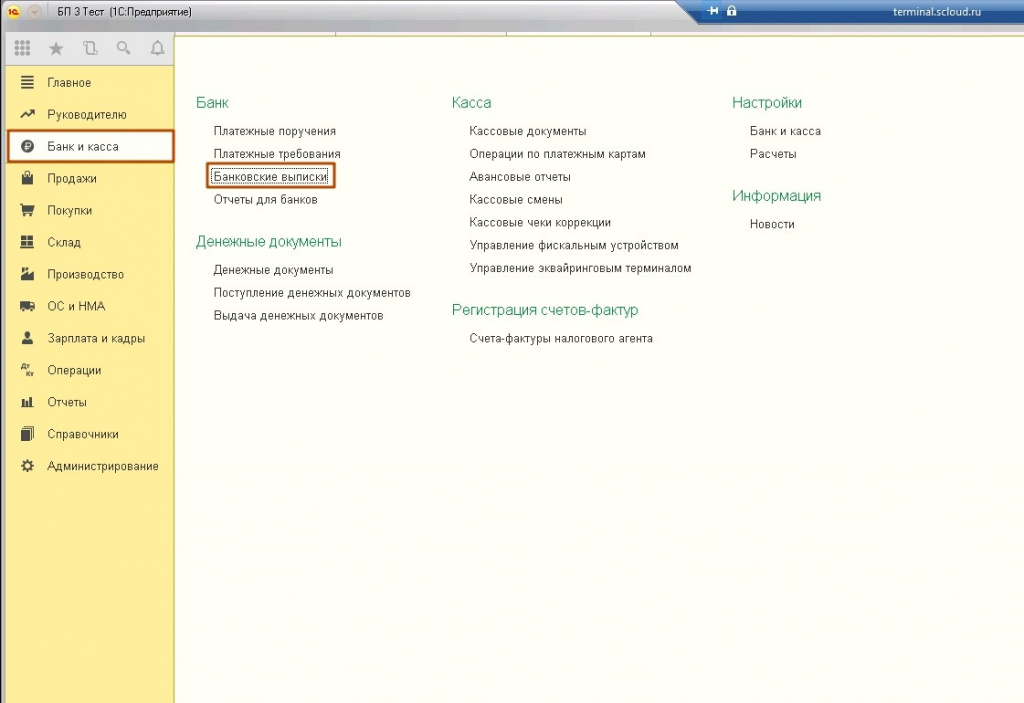
Развернув кнопку «Еще» следует выбрать «Обмен с банком».
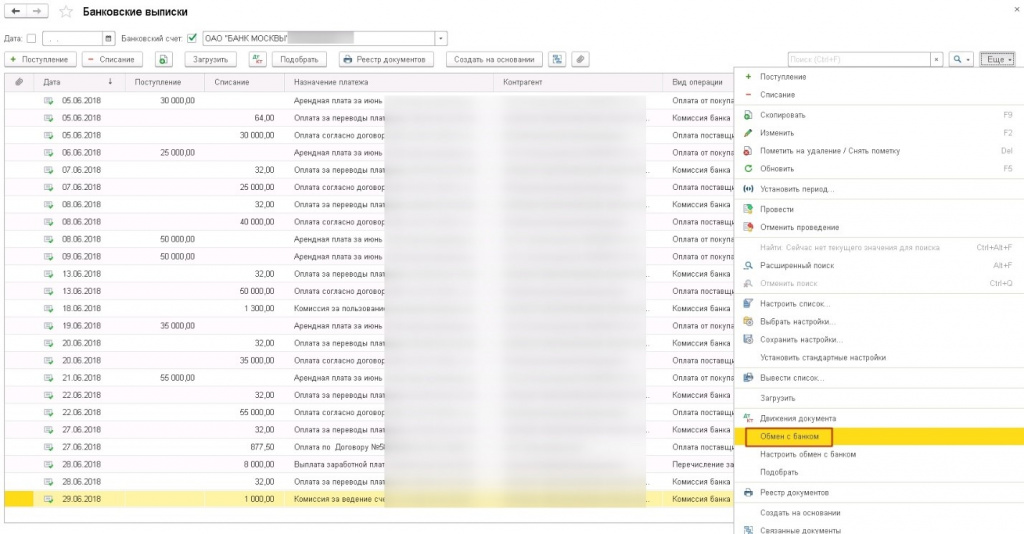
В открывшейся форме есть функции «Отправка в банк» и «Загрузка из банка», следует выбрать нужную.
Далее есть возможность выбрать банковский счет и период, за который необходимы документы.
Рассмотрим функцию выгрузки.
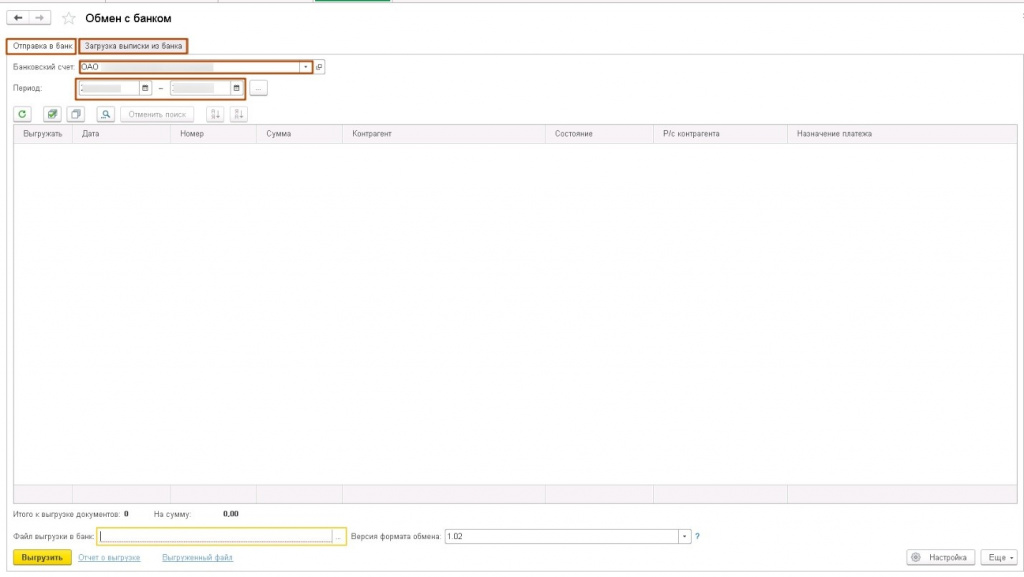
После выбора необходимых параметров следует пометить галочкой документы для выгрузки и нажать на «…» в поле. Откроется проводник, здесь можно указать имя файла и путь для его сохранения (ts_login это облачный диск W, именованные диски и папки проброшены с Вашего компьютера). Далее следует нажать «Сохранить» и «Выгрузить».
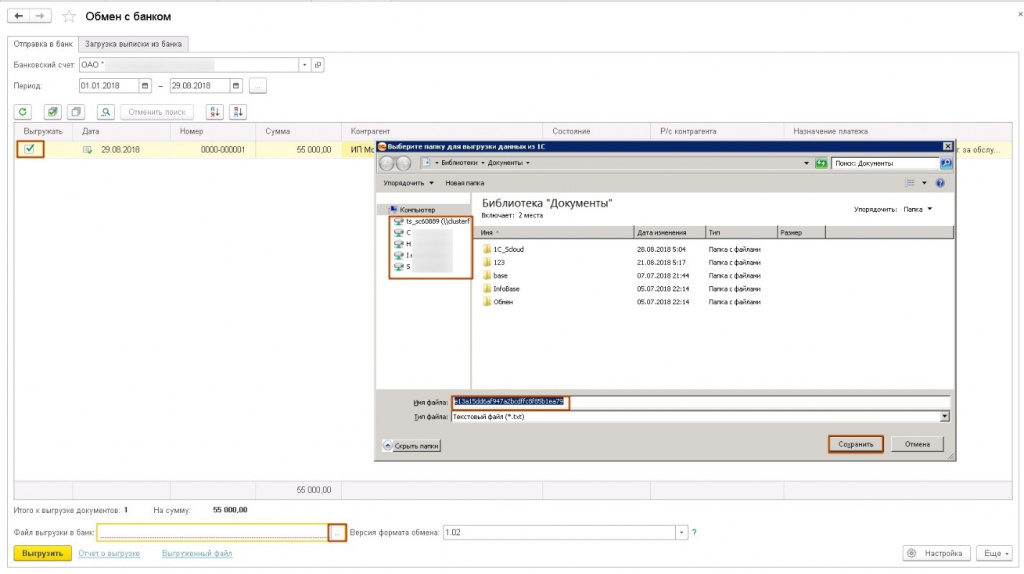
Файл успешно выгружен, его можно загружать в 1С.
По умолчанию в 1С внедрен механизм защиты выписки, файл существует пока отрыто окно защиты, если его закрыть файл будет удален.
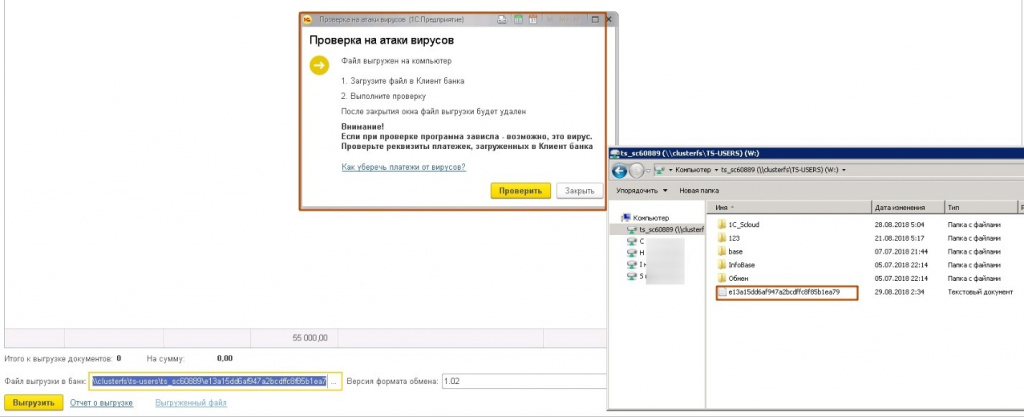
Данный механизм создан с целью обезопасить банковские документы от подмены или прочего взаимодействия из вне, но если он доставляет неудобства, то его можно отключить, для этого следует нажать на кнопку «Настройка» и снять галочку с пункта «Безопасность обмена с банком».
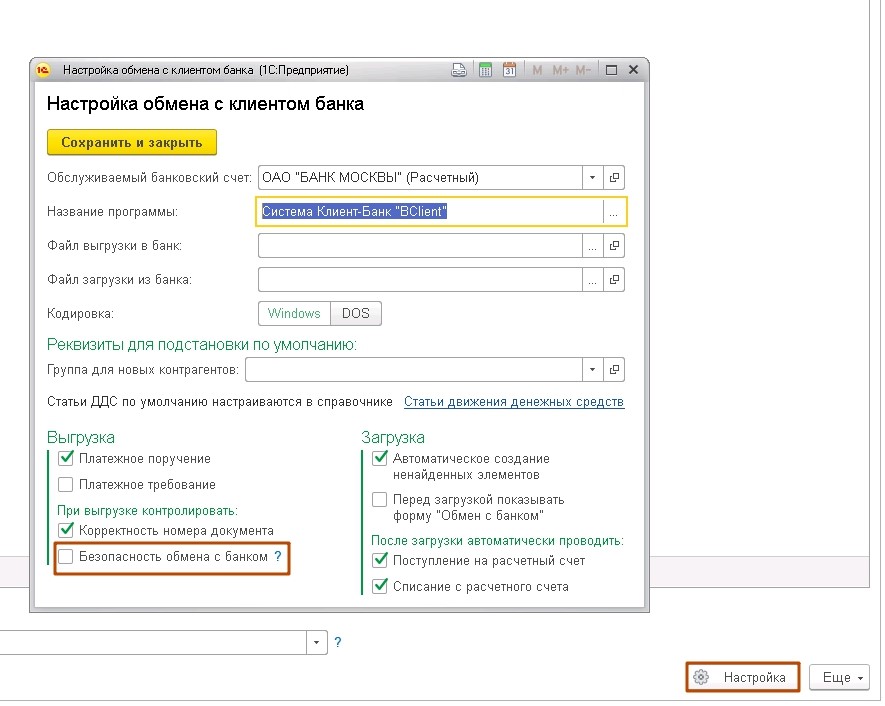
После открытия данной настройки следует выбрать «…» название программы, для большинства банков подходит формат «Система Клиент-Банк BClient», если формат не подходит или Вашей программы нет с списке, то данный вопрос следует уточнить, обратившись в техподдержку Вашего банка.
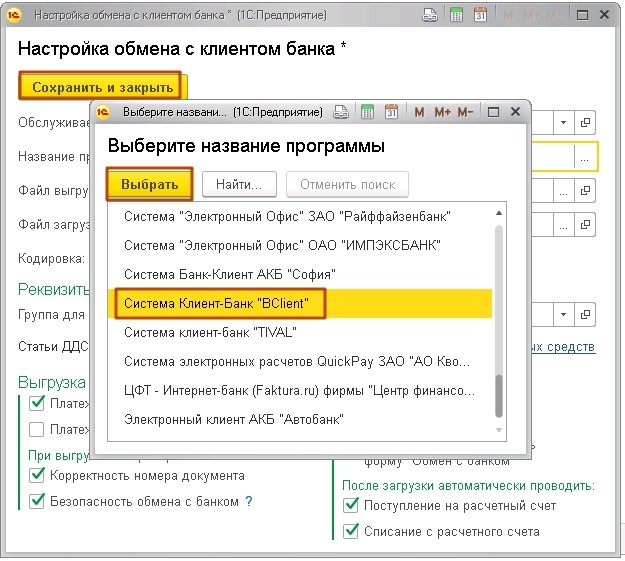
Загрузка выписок происходит аналогично. Следует по нажать на кнопку «…» и выбрать файл, выгруженный из клиент-банка, находящийся на диске W (ts_login) или на Вашем локальном ПК, далее «Открыть» и «Загрузить».
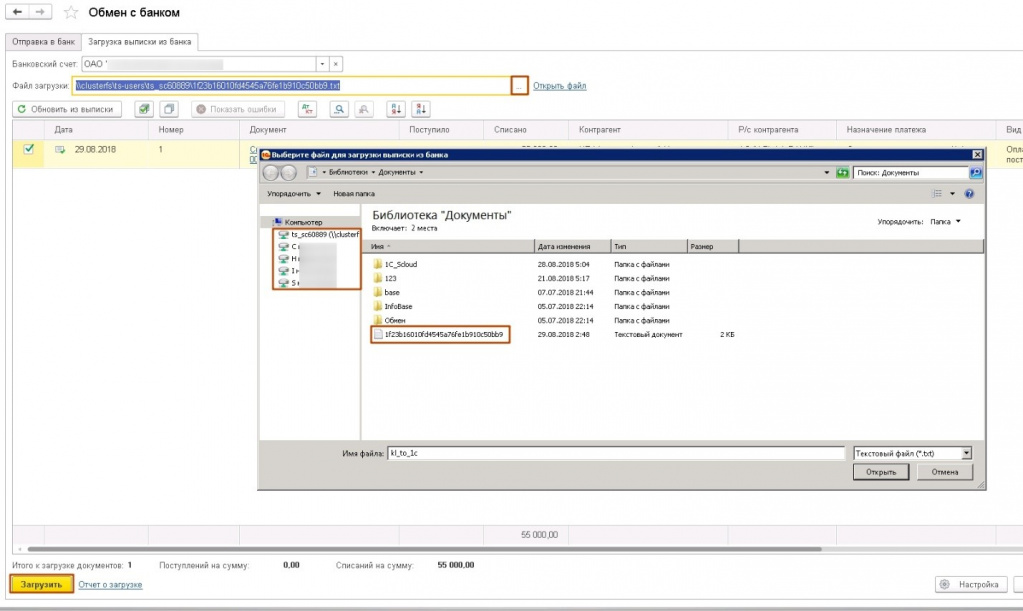
Обмен через DirectBank
Подробнее ознакомиться с данной функцией можно на сайте 1С по ссылке .
Также по данной ссылке можно ознакомиться со списком банков, поддерживающих технологию.
По вопросам возможности, стоимости и порядка подключения прямого обмена следует обратиться в ваше банковское отделение. Если возможность подключить DirectBank есть, то следует войти в раздел «Администрирование» и выбрать «Обмен электронными документами».
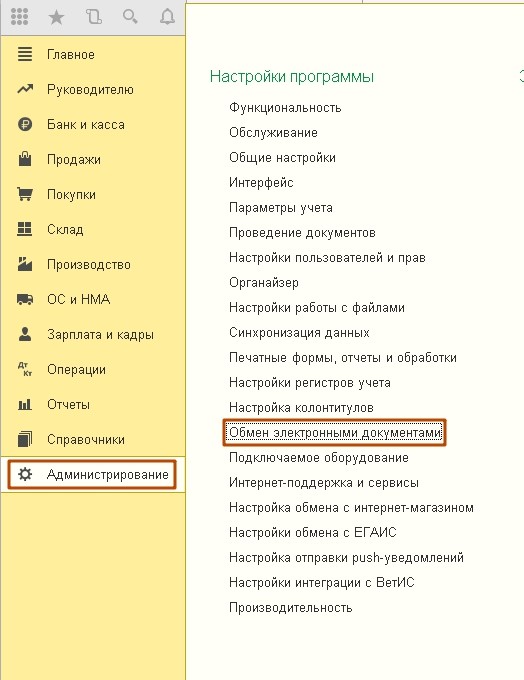
Далее «Обмен с банками», следует выставить галочку «Сервис 1С:ДиректБанк» и открыть «Настройки обмена с банками».
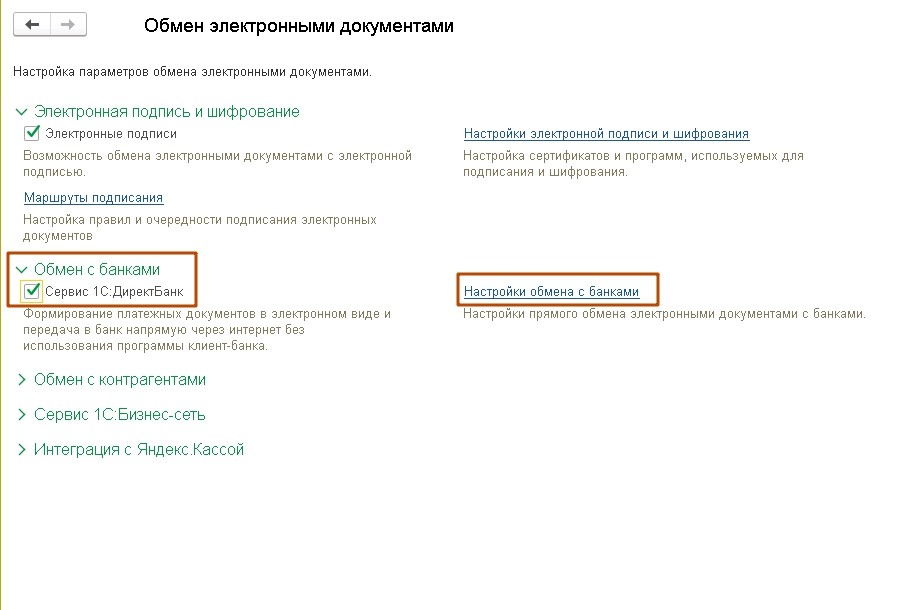
«Создать» и «Далее».
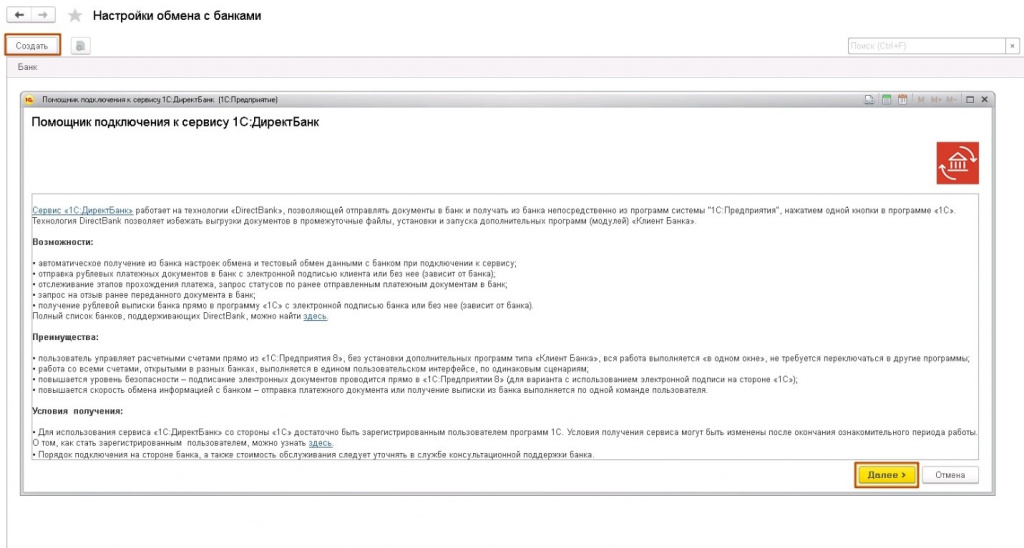
В следующем окне мастера из справочника банков выбирается нужный Вам банк.
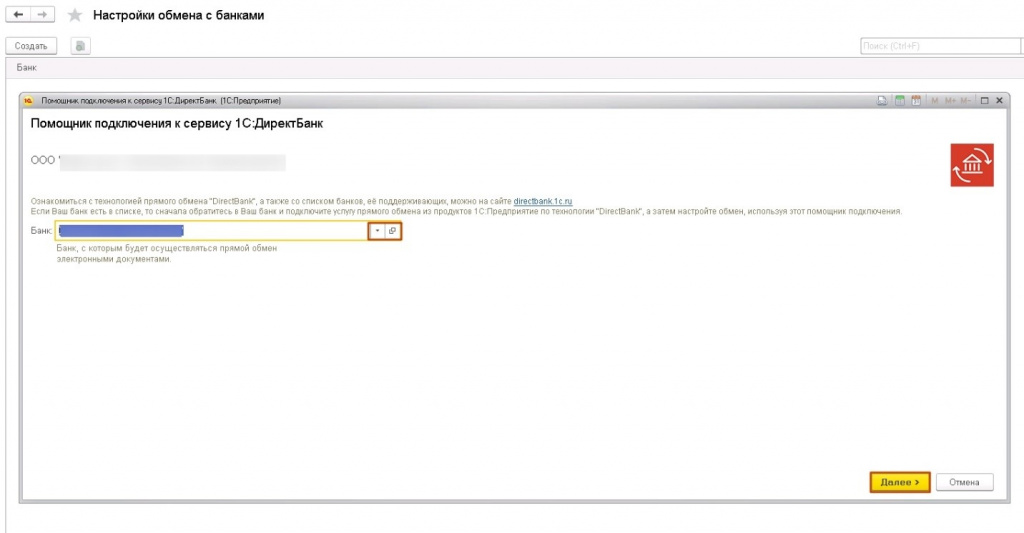
В последующих окнах выбирается способ аутентификации в банке (его должны уточнить в вашем банке).
Подробную инструкцию по настройке ДиректБанк банки обычно размещают на своих сайтах, либо её следует запросить, обратившись в техническую поддержку Вашего банка.
Обмен может проходить с использованием ЭЦП или по логину паролю (в том числе с подтверждением через СМС). После успешных настройки и теста обмена можно отправлять и принимать документы из банка.
Если для работы с ДиректБанк используется токен, то следует работать через тонкий клиент, т.к. токен не может пробрасываться в терминальную сессию (удаленный рабочий стол).
Автор статьи

Читайте также:

